माइक्रोसॉफ्ट एज, वेब ब्राउज़र जिसने विंडोज 10 के साथ अपनी शुरुआत की है, ने पिछले एक महीने में दो प्रतिशत डेस्कटॉप ब्राउजर बाजार में हिस्सेदारी का दावा किया है, लेकिन यह देखते हुए कि यह विंडोज 10 की रिलीज के एक महीने बाद भी नहीं है, यह संख्या बहुत खराब है। एज।
अपने पूर्ववर्ती इंटरनेट एक्सप्लोरर और बाजार में अन्य ब्राउज़रों की तरह, माइक्रोसॉफ्ट एज भी वेब क्रेडेंशियल्स को बचाने का समर्थन करता है, और यह सुविधा डिफ़ॉल्ट रूप से चालू होती है।
जब आप किसी वेबसाइट पर जाते हैं और सेवा में साइन इन करने के लिए लॉग में अपना उपयोगकर्ता खाता जानकारी दर्ज करते हैं, तो एज आपको ब्राउज़र में पासवर्ड सहेजने की पेशकश करता है ताकि अगली बार जब आप उसी वेबसाइट पर जाएं तो यह आपके खाते की जानकारी को स्वचालित रूप से भर सके। आप।

एज ब्राउजर प्रदर्शित करता है "क्या आप अपना पासवर्ड (वेबसाइट एड्रेस) के लिए सहेजना चाहेंगे?" ब्राउज़र वेबसाइट के लिए पासवर्ड बचाता है यदि आप हाँ बटन पर क्लिक करते हैं और यदि आप क्लिक नहीं करते हैं तो ऐसा नहीं करेंगे।
यदि आप एज ब्राउज़र को पासवर्ड सहेजने देते हैं, तो अगली बार जब आप उसी वेबसाइट पर जाते हैं, तो एज स्वतः ही आपके लिए आपकी खाता जानकारी भर देगा।
जबकि एज आपको Chrome और फ़ायरफ़ॉक्स के विपरीत संग्रहीत पासवर्ड तक आसानी से पहुंचने से रोकने के लिए मास्टर पासवर्ड सेट करने की अनुमति नहीं देता है, एज में संग्रहीत पासवर्ड आसानी से देखने योग्य नहीं हैं।
एज या इंटरनेट एक्सप्लोरर के साथ समस्या यह है कि पासवर्ड आयात या निर्यात करने का कोई आसान विकल्प नहीं है। इस वजह से, अधिकांश उपयोगकर्ता तृतीय-पक्ष ब्राउज़र में वेब क्रेडेंशियल्स का उपयोग करना और सहेजना पसंद करते हैं। बेशक, एक बार एक्सटेंशन का समर्थन एज में जोड़ा जाता है (इस वर्ष के अंत से पहले यह सुविधा अपेक्षित है), उपयोगकर्ता एज ब्राउज़र से और इसके लिए पासवर्ड आयात और निर्यात करने में सक्षम होंगे।
यदि किसी कारण से, आप अपने वेब पासवर्ड को एज ब्राउजर में सेव नहीं करना चाहते हैं, तो आप पासवर्ड को बचाने के लिए आपको ऑफर देने से रोकने के लिए एज ब्राउजर को कॉन्फ़िगर कर सकते हैं।
विंडोज 10 में अपने पासवर्ड याद रखने के लिए कहने से रोकें
पासवर्ड को सहेजने के संकेत को प्रदर्शित करने से एज को रोकने के लिए, आपको एज की उन्नत सेटिंग्स पर नेविगेट करके उस सुविधा को अक्षम करना होगा। यहां है कि इसे कैसे करना है:
चरण 1: एज ब्राउज़र लॉन्च करें, अगर यह पहले से ही नहीं चल रहा है।
चरण 2: शीर्ष-दाईं ओर स्थित अधिक विकल्प आइकन पर क्लिक करें (नीचे चित्र देखें) और फिर सेटिंग्स पर क्लिक करें।
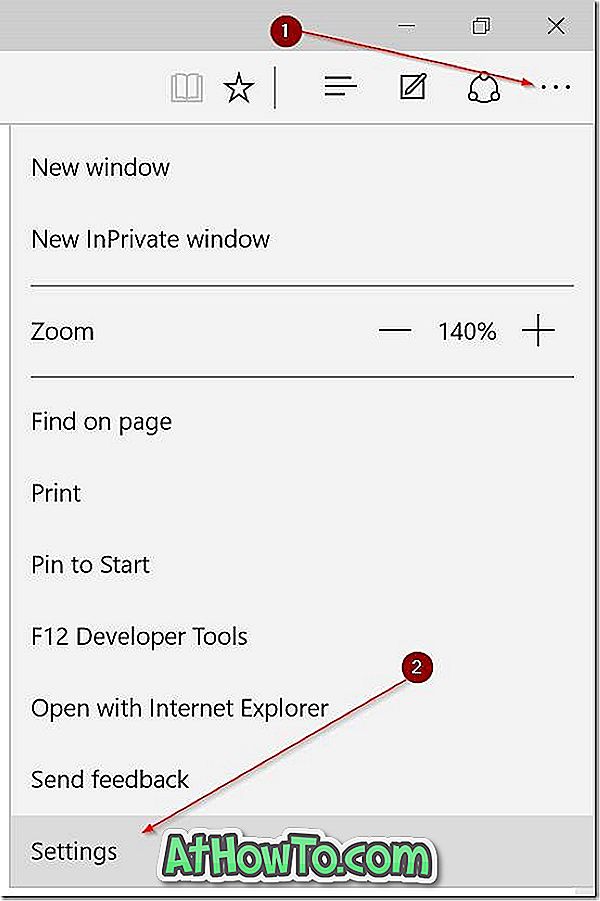
चरण 3: अगला, सेटिंग्स फलक नीचे स्क्रॉल करें और फिर उन्नत सेटिंग्स देखें पर क्लिक करें।
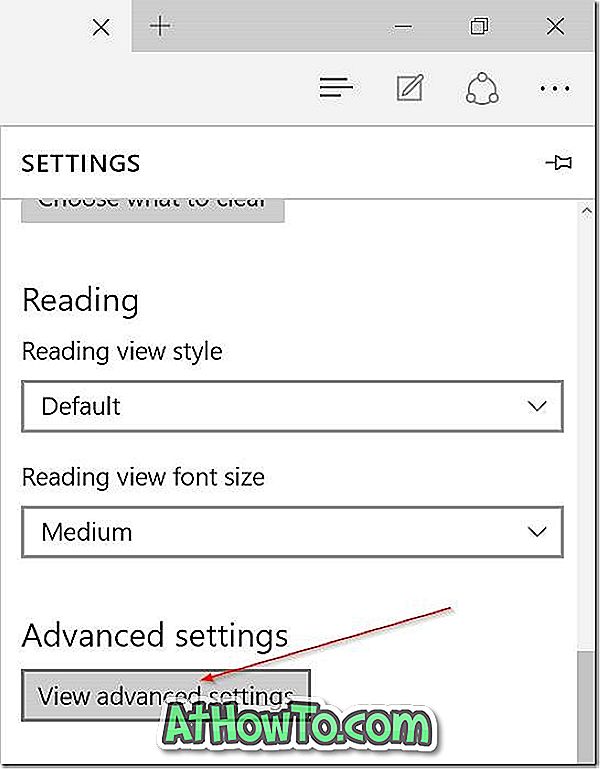
चरण 4: अंतिम रूप से, पासवर्ड बचाने के लिए ऑफ़र के तहत, विकल्प को बंद करें। बस!
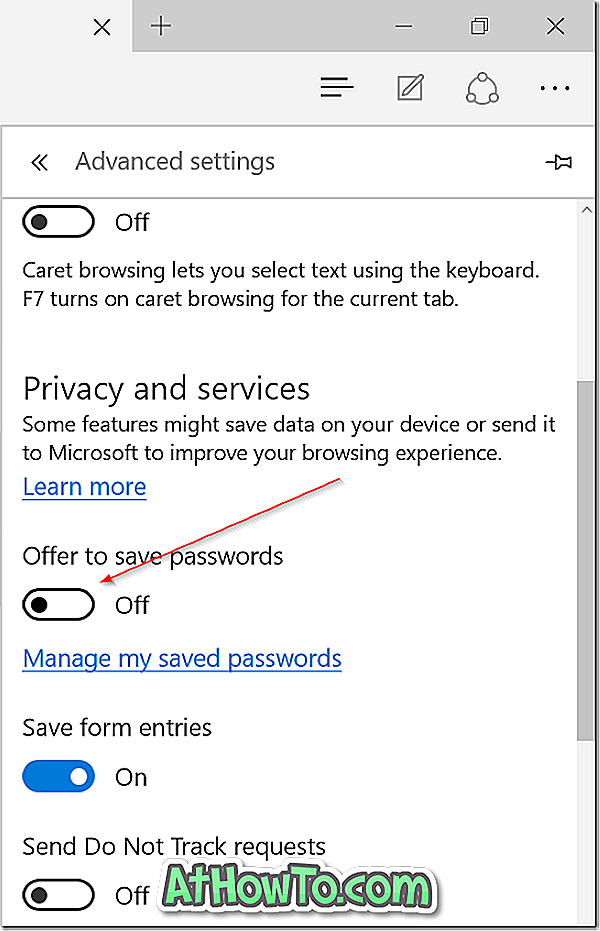
एज अब आपको पासवर्ड सहेजने की पेशकश नहीं करेगा। जैसा कि आप ऊपर चित्र में देख सकते हैं, हमने सेव फॉर्म एंट्री फीचर को बंद नहीं किया है। यदि आप नहीं चाहते हैं कि ब्राउज़र को याद रखें कि आप रूपों में क्या दर्ज करते हैं, तो आप इसे बंद कर सकते हैं।
एज ब्राउज़र गाइड के डिफ़ॉल्ट डाउनलोड स्थान को बदलने के लिए भी आपकी मदद कर सकता है।
क्या आप विंडोज 10 में अपने प्राथमिक ब्राउज़र के रूप में एज का उपयोग कर रहे हैं?














